Comment installer XAMPP sur Ubuntu Linux
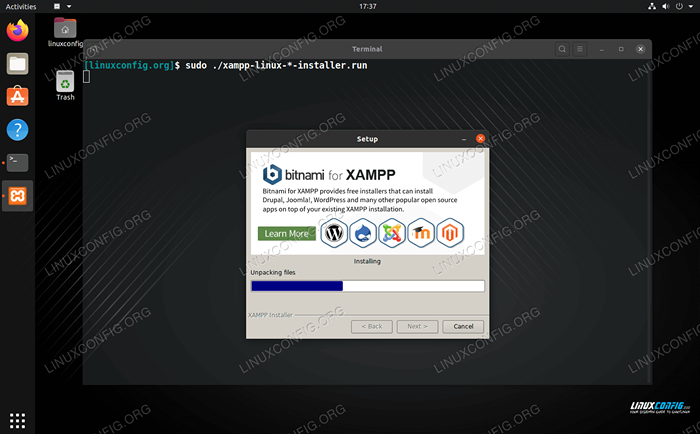
- 4538
- 678
- Mohamed Brunet
L'hébergement d'un site Web sur un système Linux implique généralement plusieurs packages de logiciels qui fonctionnent ensemble pour offrir une expérience de navigation Web aux téléspectateurs potentiels. Par exemple, il est courant pour PHP de rendre dynamiquement du contenu Web mais de récupérer des données à partir d'une base de données. Ce sont deux composants distincts et ils doivent tous deux être installés pour présenter un site Web comme prévu.
XAMPP est une pile de logiciels qui peut fonctionner sur Ubuntu Linux et vous faciliter la vie un peu plus facile en ce qui concerne l'hébergement Web. XAMPP représente une plate-forme multiplateuse (X), Apache (A), MariADB (M), PHP (P) et Perl (P). Ce sont tous des composants communs utilisés dans l'hébergement Web, et les combiner en une seule installation rend la configuration initiale moins compliquée. XAMPP est également livré avec Bitnami, qui vous permet d'installer des systèmes de gestion de contenu, tels que WordPress, ainsi que d'autres applications au-dessus de votre installation XAMPP si vous choisissez.
Dans ce guide, nous couvrirons l'installation de XAMPP sur Ubuntu Linux. Suivez nos instructions étape par étape pour la configurer sur votre propre système.
Dans ce tutoriel, vous apprendrez:
- Comment installer XAMPP sur Ubuntu Linux
- Comment gérer votre installation XAMPP
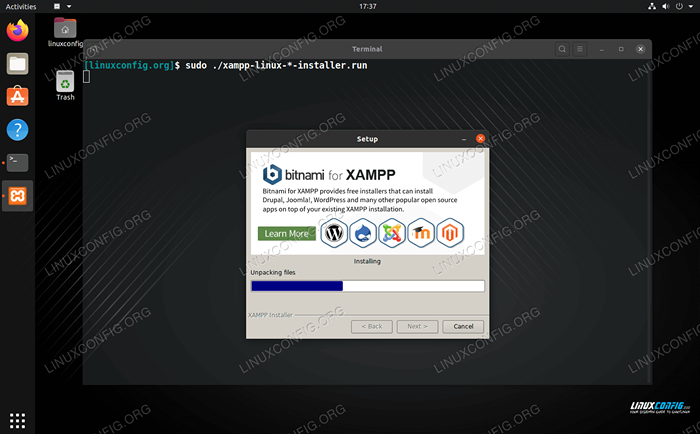 Installation de XAMPP sur Ubuntu Linux
Installation de XAMPP sur Ubuntu Linux | Catégorie | Exigences, conventions ou version logicielle utilisée |
|---|---|
| Système | Ubuntu Linux |
| Logiciel | XAMPP |
| Autre | Accès privilégié à votre système Linux en tant que racine ou via le Sudo commande. |
| Conventions | # - Exige que les commandes Linux soient exécutées avec des privilèges racine soit directement en tant qu'utilisateur racine, soit par l'utilisation de Sudo commande$ - Exige que les commandes Linux soient exécutées en tant qu'utilisateur non privilégié régulier |
Installez XAMPP sur Ubuntu
Ouvrez un terminal de ligne de commande et saisissez les commandes suivantes pour télécharger et installer XAMPP sur votre système.
- Commencez par naviguer vers le site officiel de XAMPP et télécharger la dernière version de Linux.
- Une fois qu'il est téléchargé, ajoutez des autorisations d'exécution au fichier d'installation, puis exécutez-la.
$ chmod + x xampp-linux - * - installateur.Exécutez $ sudo ./ XAMPP-LINUX - * - Installateur.courir
- Le menu d'installation sera lancé et vous pouvez commencer à cliquer sur les invites.
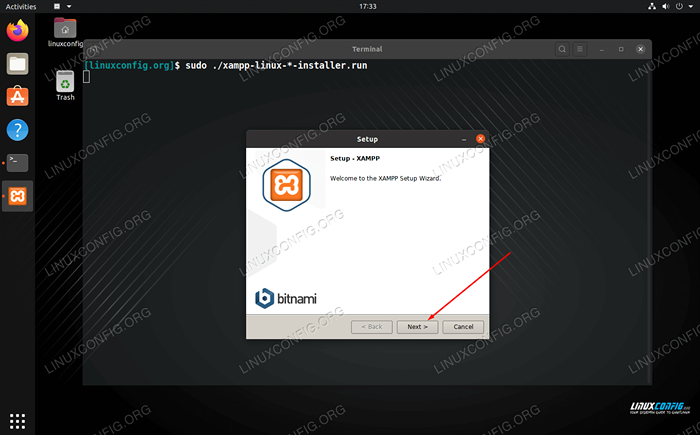 Cliquez sur Suivant sur l'invite de bienvenue pour commencer
Cliquez sur Suivant sur l'invite de bienvenue pour commencer - Il est recommandé d'installer les documents du développeur ainsi que les composants principaux de XAMPP, car cela comprendra la documentation et d'autres informations utiles.
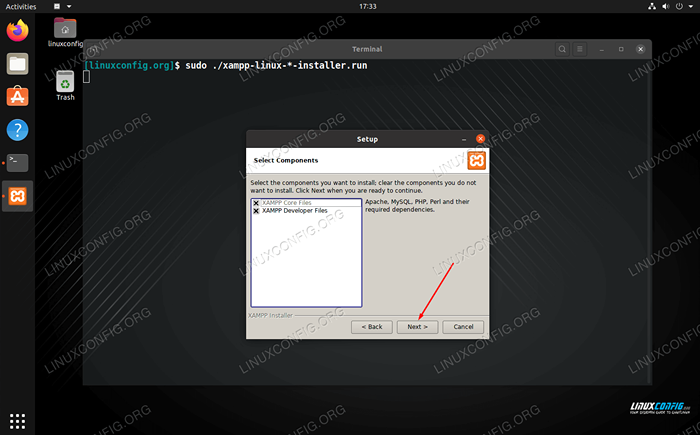 Installez les composants principaux et les fichiers de développeur
Installez les composants principaux et les fichiers de développeur - XAMPP sera désormais installé dans le
/ opt / LAMPPRépertoire (le «L» est pour «Linux» et a remplacé le «X»). Cliquez sur Suivant sur cette invite et le couple suivant pour confirmer l'installation.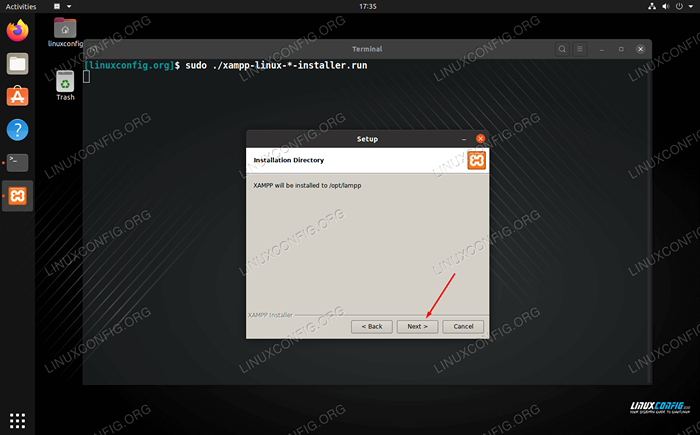 XAMPP est installé dans le répertoire / opt / LAMPP
XAMPP est installé dans le répertoire / opt / LAMPP - Lorsque XAMPP est terminé, vous pouvez le lancer pour contrôler les composants installés.
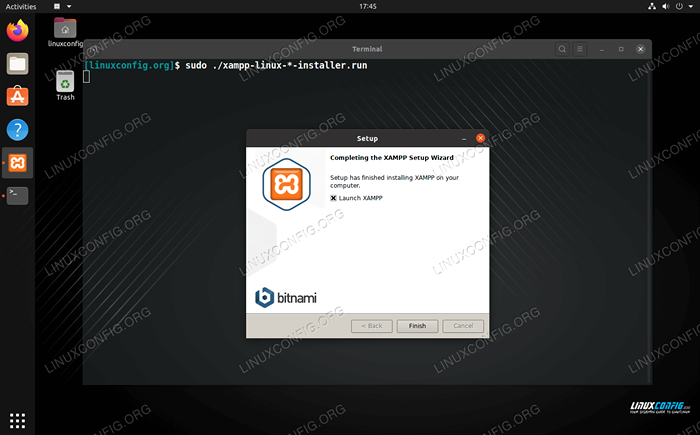 Lancez XAMPP à la fin de l'installation
Lancez XAMPP à la fin de l'installation
Gérer l'installation XAMPP
Maintenant que XAMPP est terminé l'installation, vous pouvez utiliser le programme pour démarrer et arrêter l'un des composants installés, tels qu'Apache et Mariadb.
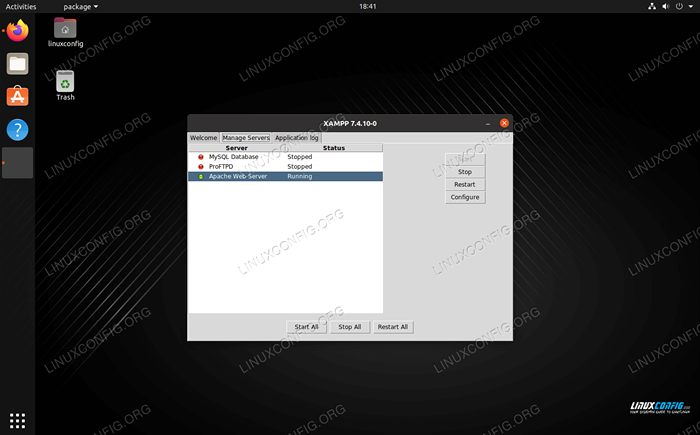 Gérer l'onglet des serveurs à l'intérieur de XAMPP
Gérer l'onglet des serveurs à l'intérieur de XAMPP Pour gérer davantage votre serveur Web et installer des applications supplémentaires comme les systèmes de gestion de contenu, accédez à http: // localhost / tableau de bord dans votre navigateur.
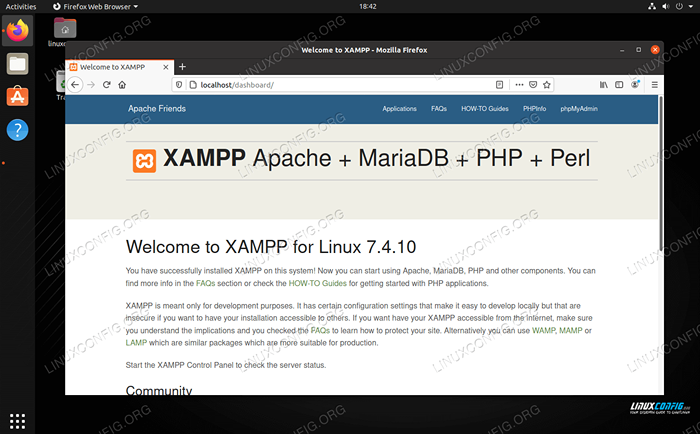 Les composants de XAMPP ainsi que des applications supplémentaires peuvent être contrôlés à partir du panneau Web
Les composants de XAMPP ainsi que des applications supplémentaires peuvent être contrôlés à partir du panneau Web Ceci est le panneau de configuration Web de XAMPP. Utilisez-le pour parcourir la documentation, installer des applications, accéder à votre base de données via phpmyadmin, etc.
Conclusion
XAMPP est une pile logicielle pratique qui vous permet d'obtenir votre site opérationnel plus rapidement que d'installer des composants individuels. Dans ce guide, nous avons vu comment installer XAMPP sur Ubuntu Linux. De là, vous pouvez utiliser son interface Web pratique pour configurer votre site.
Tutoriels Linux connexes:
- Choses à installer sur Ubuntu 20.04
- Ubuntu 20.04 WordPress avec installation Apache
- Comment créer une pile de lampe basée sur Docker à l'aide de Docker sur…
- Ampache Raspberry Pi Installation
- Comment changer le mot de passe de l'utilisateur de MariaDB
- Installation de WordPress OpenLitesPeed
- Choses à faire après l'installation d'Ubuntu 20.04 Focal Fossa Linux
- Comment configurer le serveur Linux Apache MySQL Python
- Ubuntu 20.04: WordPress avec l'installation de Nginx
- Une introduction à l'automatisation Linux, des outils et des techniques

